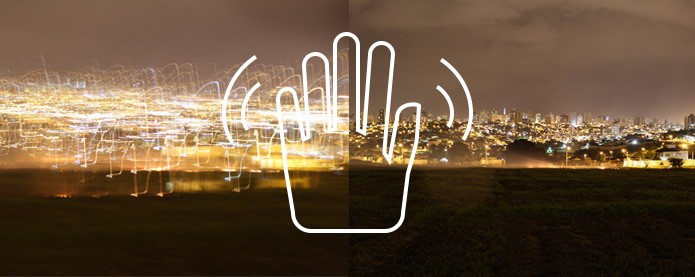Se você fez fotos, ou filmagens e o movimento da câmera foi inevitável, há maneiras de suavizar as imagens tremidas com alguns softwares de computador.
Utilizando o Photoshop
O Photoshop talvez seja um dos softwares de imagens mais famosos e com ele também é possível reduzir o efeito “foto tremida”. No programa, há um filtro que diminui a sensação de embaçado causada pela tremulação da câmera.
Apesar de não ficarem com aparência profissional, essa é uma das opções que você pode tentar seguindo os passos:
1. Após abrir a imagem no Photoshop clicar em “Filtro > Tornar nítido > Aplicação Inteligente de Nitidez”.
2. Configurar o tipo de ajuste para “Remover: Desfoque de Movimento”.
3. Identificar a angulação do desfoque e preencher o campo “Ângulo” de acordo com a inclinação identificada.
4. Ajustar a “Intensidade” para 100% e o “Raio” de acordo com a intensidade do efeito desejado. O Radio tem de ser proporcional à inclinação causada pela trepidação da imagem.
Esse filtro do Photoshop só irá gerar um bom resultado se a distorção da trepidação for pouca.
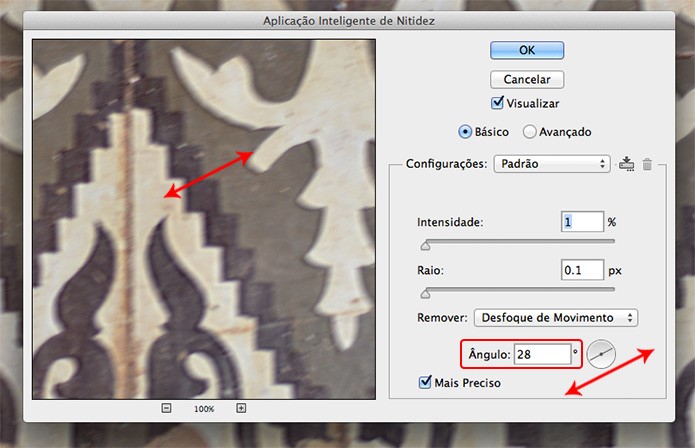
Estabilizar vídeos no Youtube
Mais que as fotos, os vídeos correm o risco de saírem tremidas porque, na maioria das vezes, são imagens de algo em movimento. Consequentemente a pessoa que está produzindo o vídeo também está em movimento, uma condição desfavorável para a estabilidade.
No Youtube, no entanto, há uma ferramenta que pode diminuir o efeito de desestabilização. Para isso você deve seguir os passos a seguir:
1. Clicar na “varinha mágica” abaixo do seu vídeo, já carregado.
2. Clicar no botão “estabilizar vídeo” e salvar.
O Youtube vai processar os comandos para salvá-los. O tempo para a estabilização ser efetivada no seu vídeo vai depender do tamanho e da resolução do vídeo.
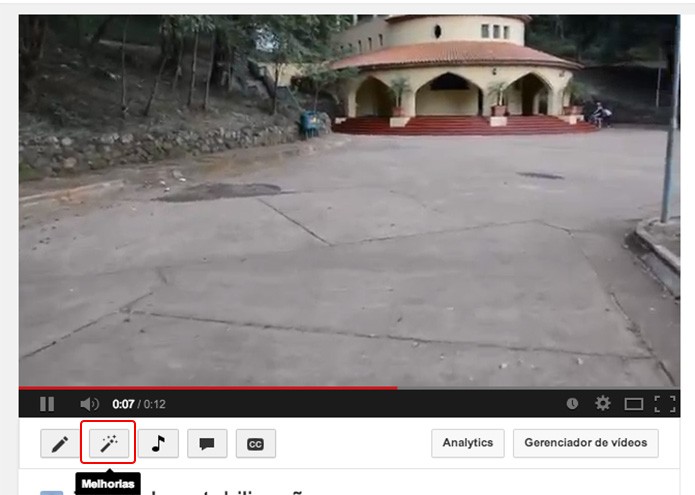
Estabilizar vídeos com o software iMovie do Mac
Outro software que pode auxiliar no efeito de estabilidade das suas imagens é o iMovie, dessa fez para os vídeos e no sistema operacional Mac.
1. Importar o vídeo para o iMovie.
2. Clicar em “Arquivo > Analisar para Estabilização.
3. Arrastar o vídeo para a janela do Projeto.
4. Para ajudar o nível de estabilização e minimizar outros possíveis defeitos, é só clicar no ícone da engrenagem.
5. Ajustar o nível de estabilização. Vá testando até que atinja o nível desejado. No entanto, não ultrapasse 125%.
6. Exportar o vídeo para o computador.
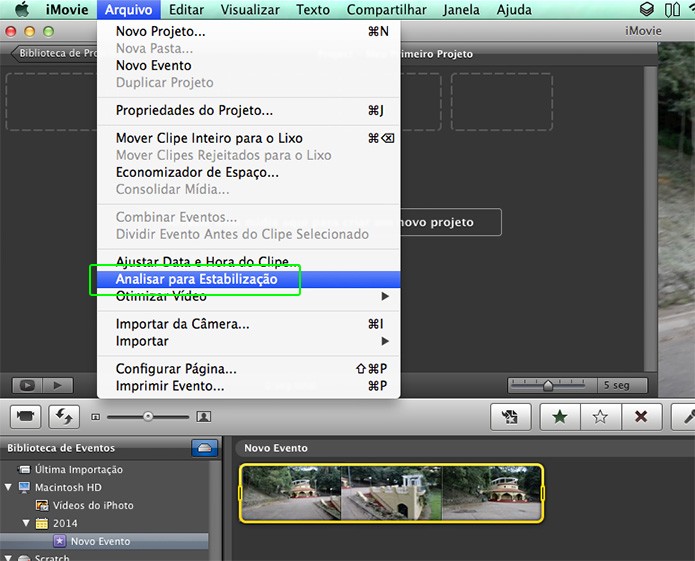
Estabilizar vídeos com o software Windows Movie Maker
A mesma função do iMovie é realizada pelo Movie Maker do Windows, porém de uma maneira mais simples:
1. Criar um projeto e importar o vídeo nele.
2. Selecionar o vídeo e clicar em “Ferramentas de Vídeo > Editar > Estabilização de Vídeo”.
3. Escolher a opção que ficar melhor no vídeo.
4. Exportar para o computador a versão finalizada.
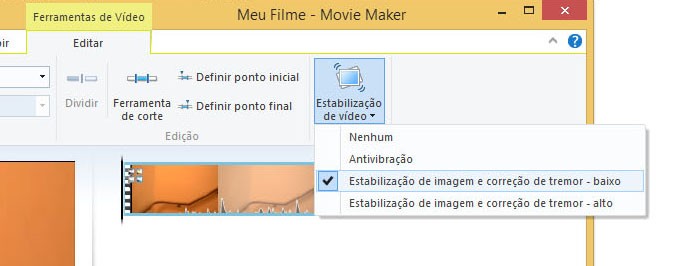
Estabilizar vídeos com o software Adobe Premiere
Por ser um software de edição de vídeo profissional, o Premiere é talvez o que vai apresentar um melhor resultado na hora de estabilizar a sua imagem em movimento. Isso porque as ferramentas do programa são mais avançadas, mas nem por isso são difíceis. É só você seguir os passos:
1. Criar novo projeto e nova sequência.
2. Importar o vídeo a ser modificado e arrastá-lo para a linha do tempo.
3. Selecionar “Video Effects > Distort > Warp Stabilizer”.
4. Arrastar o efeito “Warp Stabilizer” em cima do vídeo.
5. Para visualizar o vídeo com as mudanças é preciso renderizá-lo antes. Para isso, selecione toda a atividade na linha do tempo do Premiere e dê “Enter”.
Se ainda assim seu vídeo apresenta algum sinal de desestabilização e você quiser suavizar ainda mais, é só aumentar o nível na opção “Smoothness” do software e vá ajustando até obter o efeito desejado.
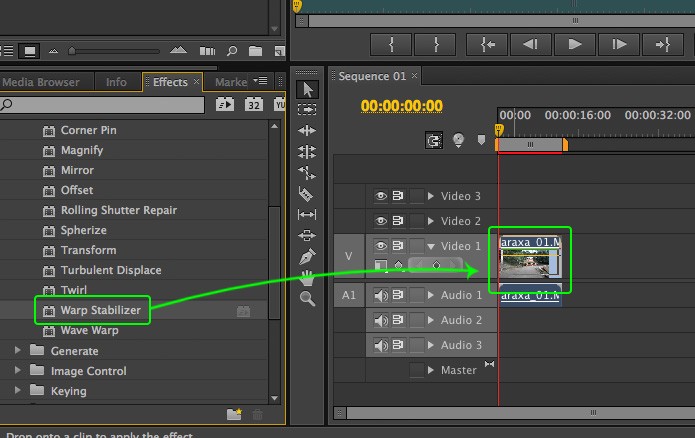
A melhor opção
A melhor opção, na verdade, é tentar o máximo estabilizar a imagem na hora da produção com algumas ferramentas e equipamentos já citados no Blog Emania acesse e veja os Equipamentos para Evitar as Fotos Tremidas. No entanto, se isso não for possível, ou, se mesmo assim alguma trepidação for registrada, a melhor escolha quem vai fazer é você, de acordo com a sua necessidade.
O software da Adobe, o Premiere, por ser profissional, é o que mais vai chegar perto da “perfeição”. No entanto, se você for iniciante, a recomendação é que o Youtube seja utilizado, por ser gratuito e bem fácil.